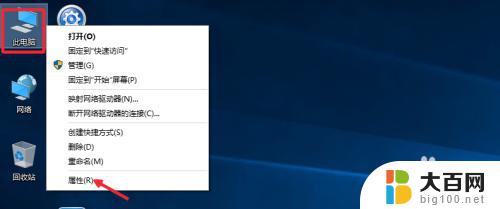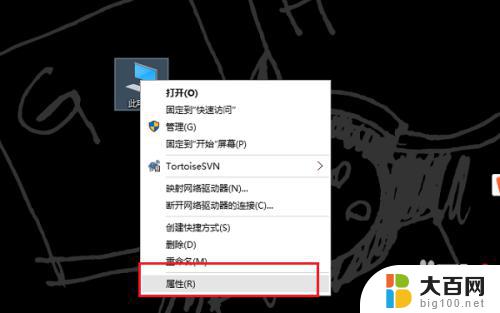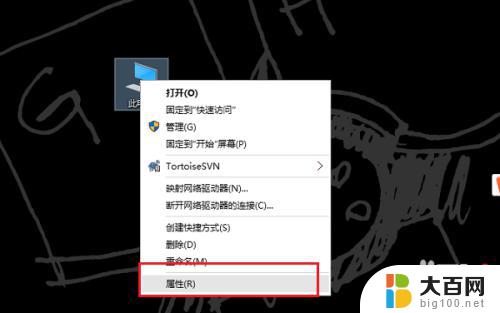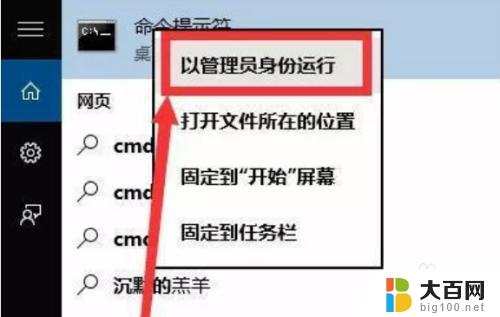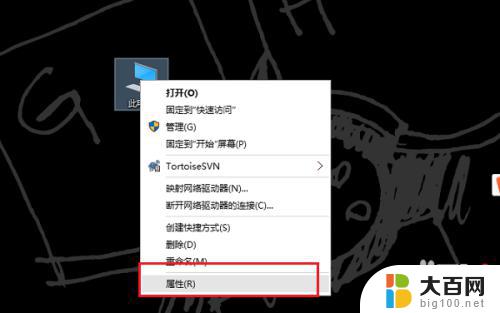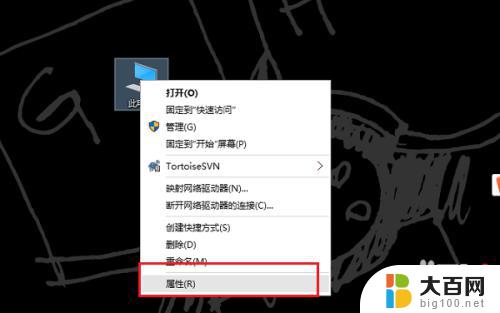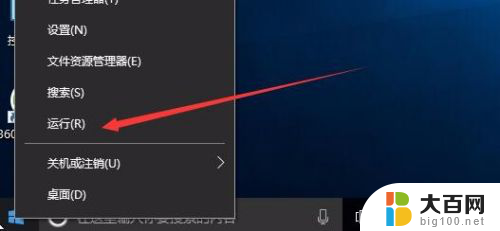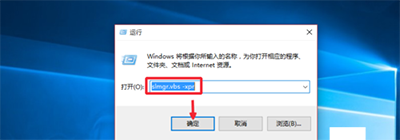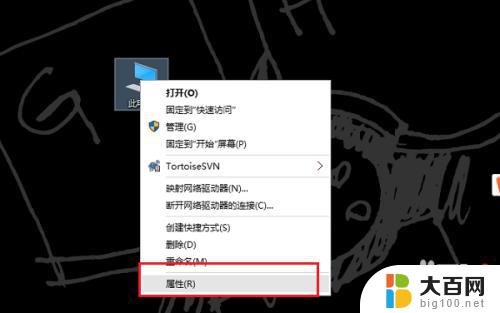win10更改激活码 Win10如何修改激活密钥
更新时间:2024-06-15 09:08:44作者:jiang
Win10是目前广泛使用的操作系统之一,但在使用过程中可能会遇到需要更改激活码的情况,如何修改Win10的激活密钥呢?在本文中我们将详细介绍Win10如何修改激活密钥的方法,让您轻松解决激活码问题。无论是因为激活码过期、需要更换密钥还是其他原因,都可以通过简单的步骤来更改Win10的激活码,确保系统正常运行。
具体方法:
1.操作一,我们可以在桌面此电脑点击鼠标右键,打开属性窗口,如图。
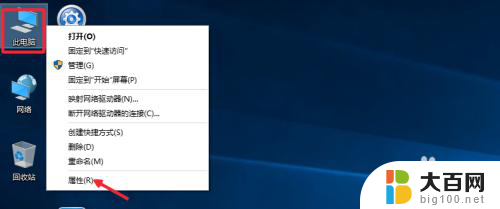
2.这时候在窗口中,系统属性窗口最下面这里点击更改激活密钥。
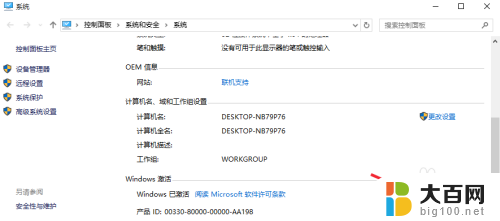
3.然后将你获取的激活密钥,输入到这里的对话框。如果正确可以继续操作。

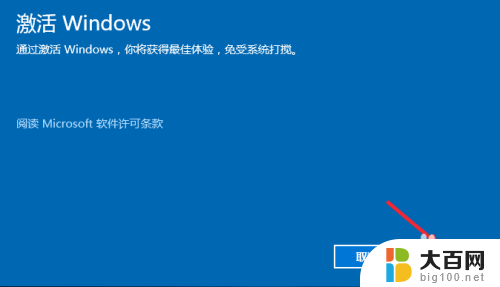
4.方法二,我们也可以在开始菜单这里点击鼠标右键。然后选择命令提示符管理员。
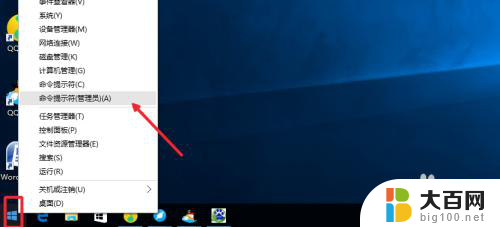
5.这里我们输入slmgr /ipk VK7JG-NPHTM-C97JM-9MPGT-3V66T,最后这时候你获取的新Windows10激活密钥。回车即可进行安装。


6.当然我们也可以运行命令slmgr.vbs -ato,来确认激活密钥是否正确安装。
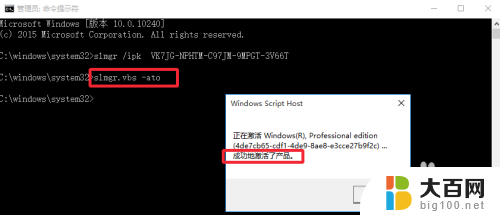
以上就是win10更改激活码的全部内容,如果你遇到这种情况,可以按照以上方法来解决,希望这些方法能帮到你。